Aby uzyskać dostęp do obrazu z kamery oraz nagrań z urządzenia mobilnego należy zainstalować odpowiednią aplikację. W zależności od posiadanego urządzenia pobieramy odpowiednią wersję programu z platform mobilnych Google play lub App Store:
Android – gDMSS Plus
iOS – iDMSS Plus
↓
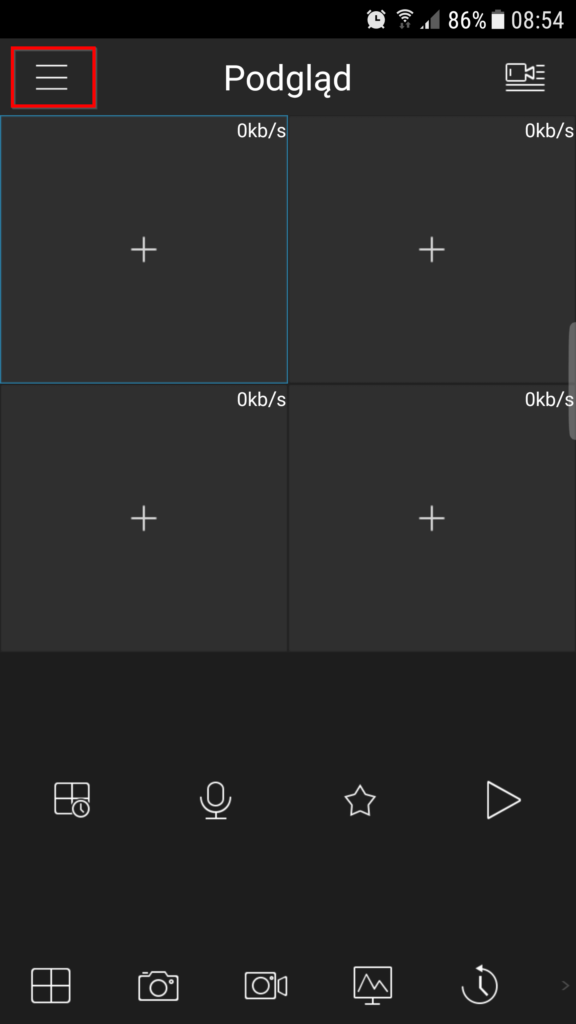
Uruchamiamy aplikacje. W głównym oknie klikamy przycisk Menu.
↓
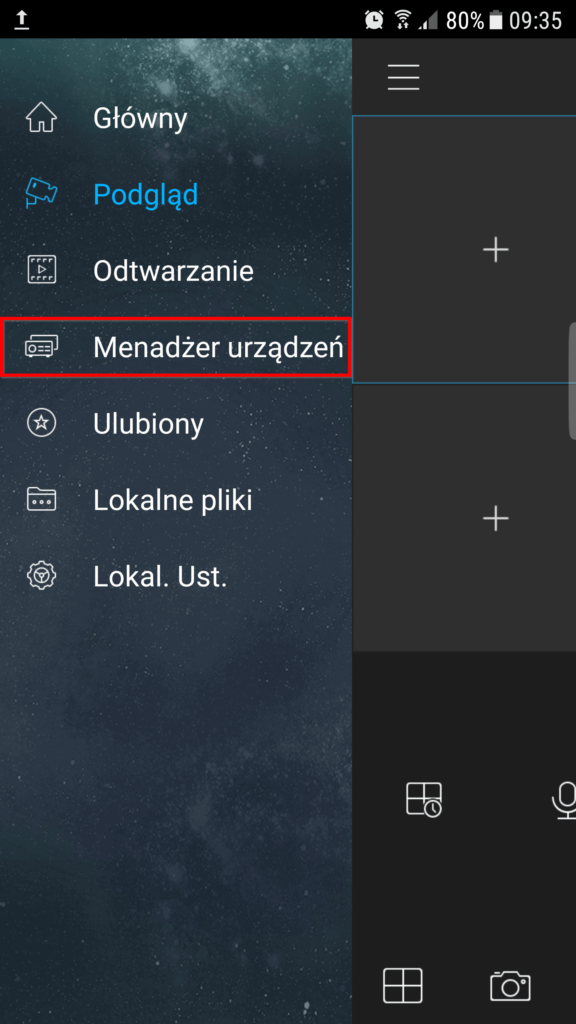
Z rozwiniętej listy wybieramy “Menadżer urządzeń”.
↓

W celu dodania nowego urządzenia wciskamy symbol “+”.
↓
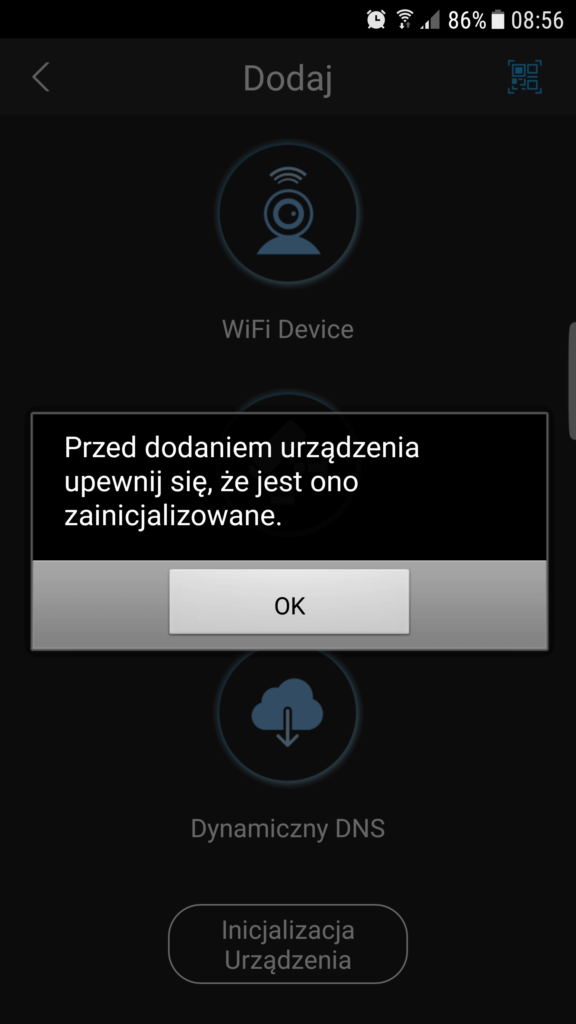
Aplikacja informuje nas, abyśmy upewnili się, że dodawane urządzenie jest prawidłowo skonfigurowane i dostępne w sieci internet. Wciskamy “OK”.
↓
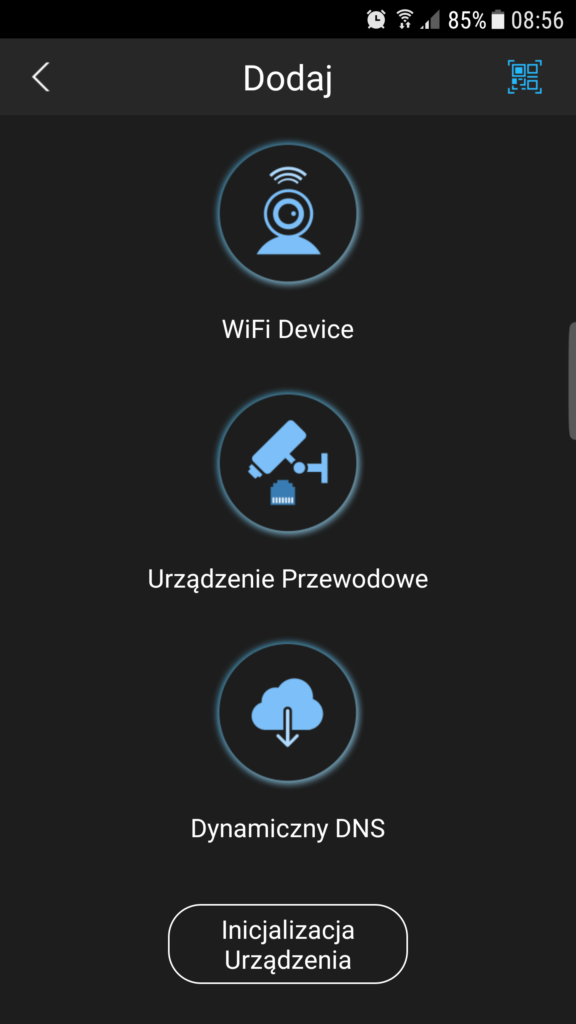
W kolejnym oknie wybieramy rodzaj dodawanego urządzenia. W naszym przykładzie jest to rejestrator podpięty kablem Ethernet do sieci internet, w związku z czym wybieramy: Urządzenie Przewodowe.
↓
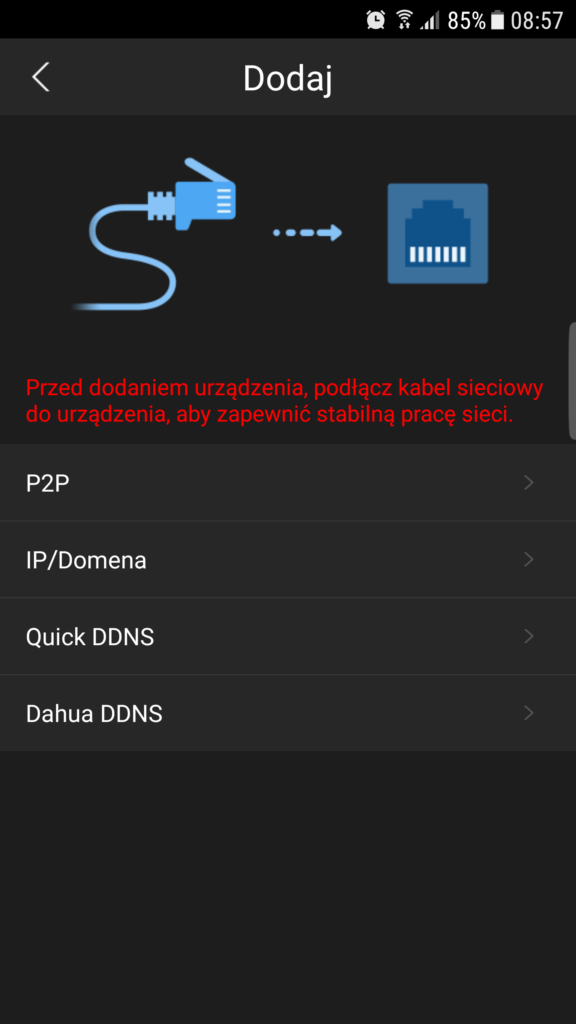
W kolejnym kroku musimy dokonać wyboru, w jaki sposób łączymy się z urządzeniem. W naszym przykładzie uzyskujemy połączenie z naszym rejestratorem poprzez chmurę, wybieramy “P2P”.
↓

Program poprosi nas o wypełnienie danych naszego urządzenia w przypadku chmury mamy możliwość zeskanowania jej numeru z kodu QR lub wpisania ręcznie. W przypadku łączenia się poprzez adres IP lub ddns wprowadzamy adres ręcznie.
↓
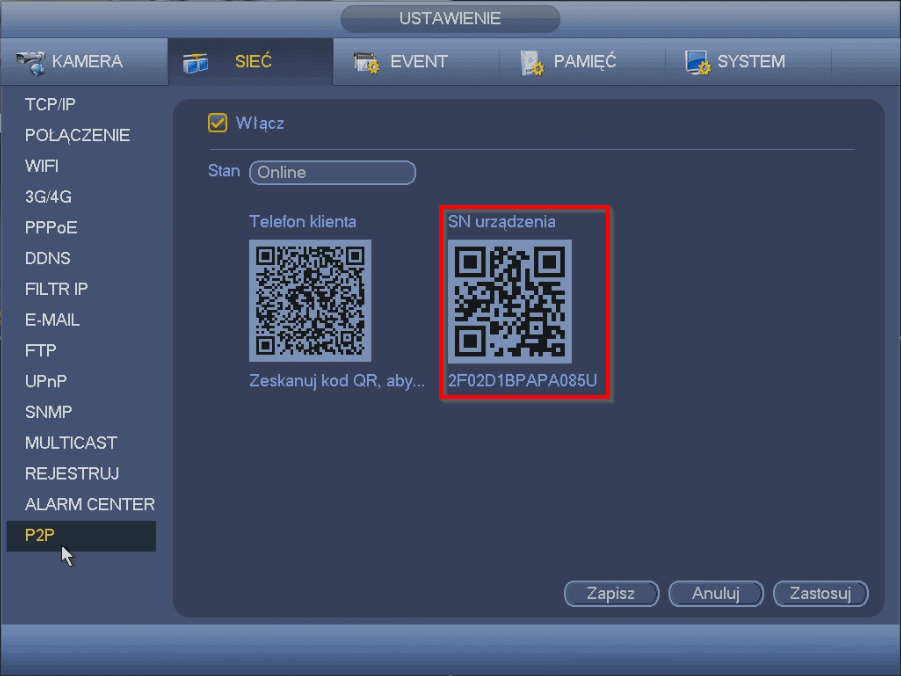
Dostęp do numeru chmury rejestratora uzyskujemy poprzez przejście z “Menu głównego” w “Ustawienia→ Sieć→ P2P”.
↓
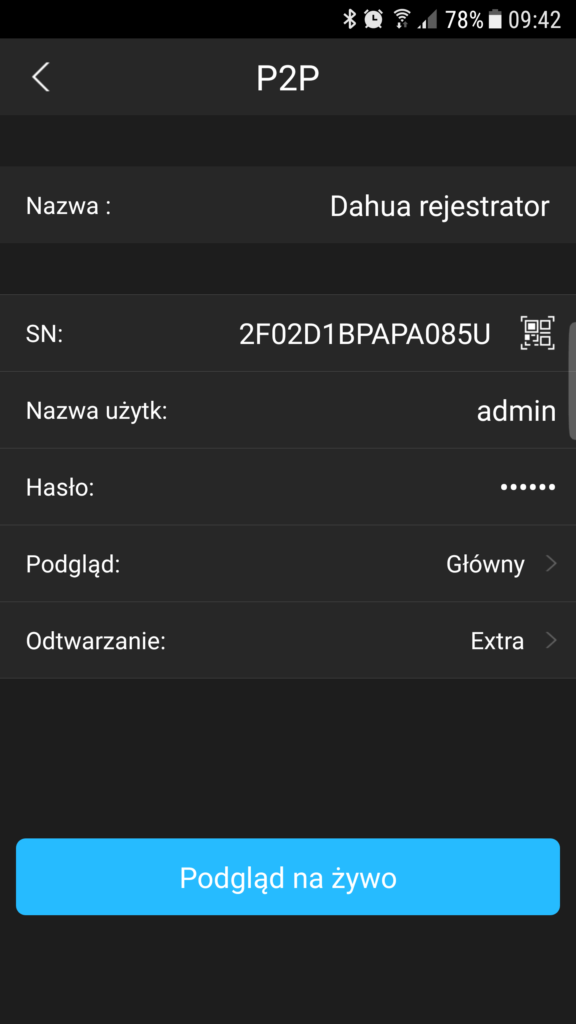
Nazwa: dowolna wymyślona przez nas nazwa, pod jaką chcemy, aby urządzenie widniało w aplikacji.
SN: w przypadku połączenia poprzez chmurę numer chmury.
Nazwa uzytk: nazwa użytkownika ustawiona w naszym urządzeniu.
Hasło: hasło ustawione w naszym urządzeniu.
Wciskamy przycisk podgląd na żywo.
↓
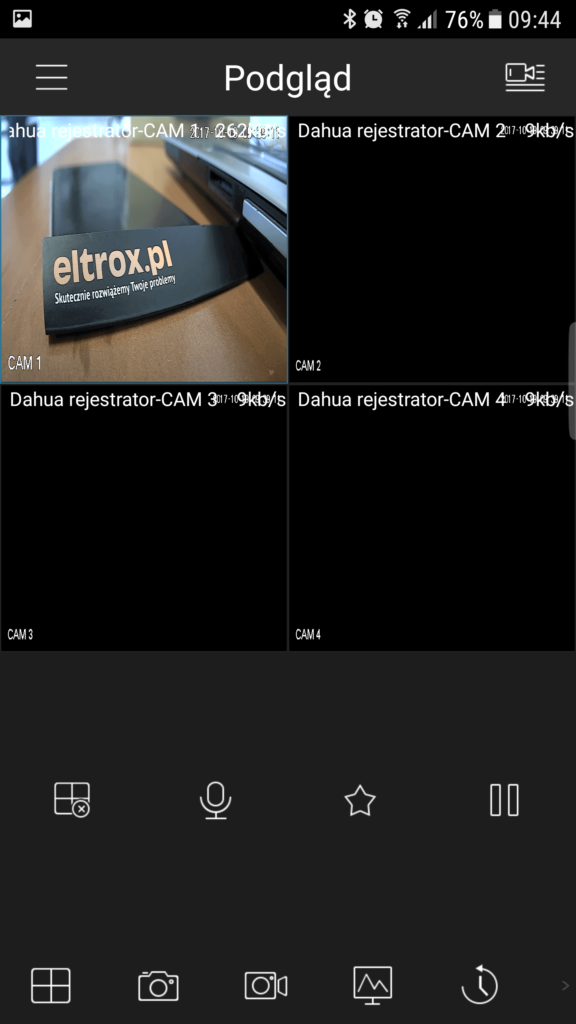
Aplikacja wyświetli podgląd z naszych kamer.